http://wenix.blog.51cto.com/874806/747814
在mac下编程使用的是Objective-C语言,mac也准备了相应的IDE-XCode。
这几天在看Objective-C基础教程,发现里面的XCode已经和Apple刚发布的XCode 4.2有些不同,对使用这一工具还是有影响的,所以先摸索着使用了一些功能,把自己得到的经验记录下来,跟大家交流一下。
1.打开xcode,如图:
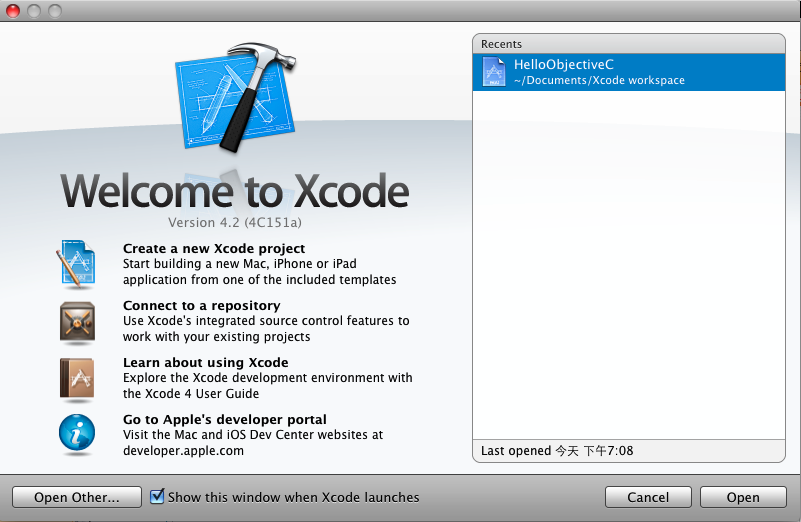
2.点击create a new xcode project,然后next
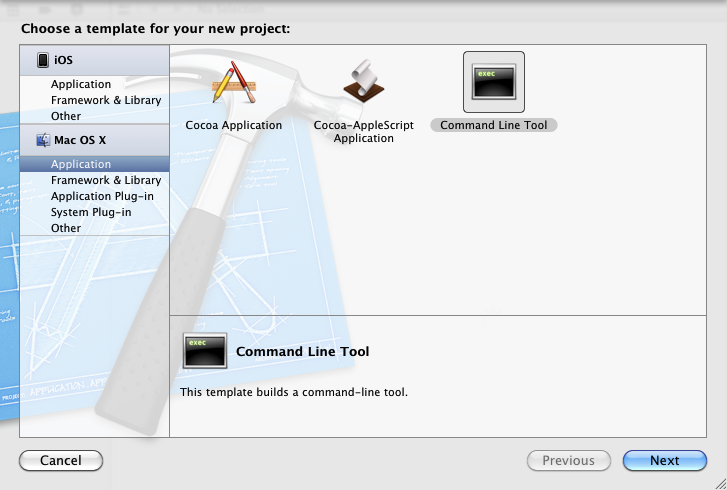
选择Mac OS X下Application,然后选择右侧的command Line Tool,这样就可以创建相当于visual sutdio里的控制台程序了。然后next。
3.填写项目相关信息,包括项目名,公司标示符(就是java里的包名吧),类型(框架),这里选择Foundation(基础框架)。然后next。
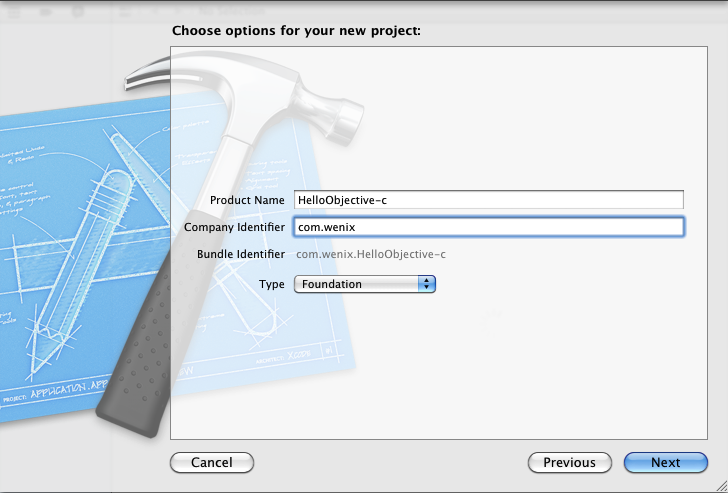
4.选择项目存放路径,然后点save保存。
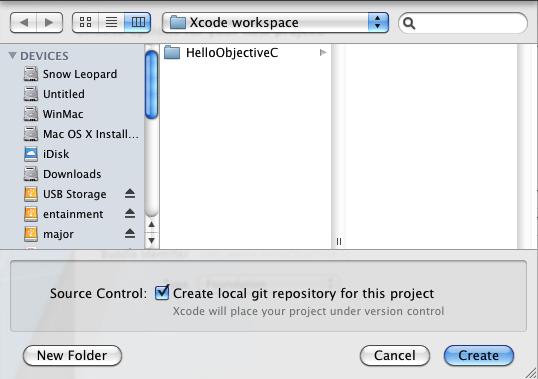
5.出现项目的开发界面。

6.打开.m文件,这个文件就是objective-c源文件。
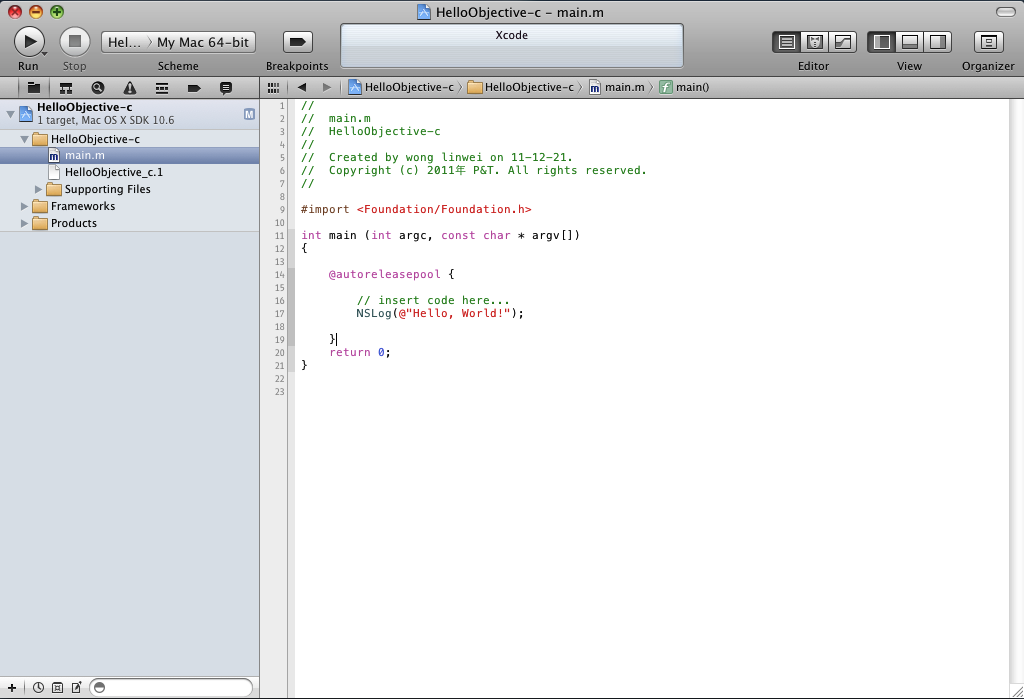
可以看到已经生成了一些代码,就是最简单的hello,world程序。这里 NSLog(@"Hello, World!") ; NSLog(@"Hello, Objective-C!");然后点击左上角的run,运行程序。可以看到如下结果:
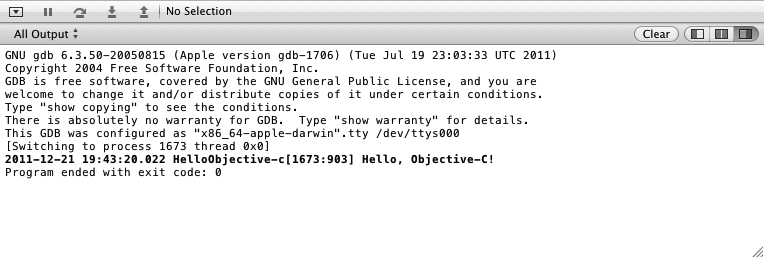
可以看见已经输出了结果。
小结:本篇总结了xcode 4.2下创建控制台程序的过程。
PS:所有程序都来自Objective-c基础教程。
 474
474

 被折叠的 条评论
为什么被折叠?
被折叠的 条评论
为什么被折叠?


